Todos los temas
- Herramientas IA
-
- Consejos de Video IA
- Consejos de Imagen IA
- Speech to Text Tips
- Voice Changer Tips
- Vocal Remover Tips
- Consejos para Convertir Texto en Voz
- Consejos para Traducir Subtítulos IA
- Generador de Subtítulos con IA
- Creador de Miniaturas con IA
- Consejos para Mejorar el Vídeo AI
- Consejos para el Extractor de Vídeo
- Consejos para Mejorar Fotos IA
- Media Social Usuarios
- Usuarios de Cámara
- Fotografía
- Diseño Creativo
- Usuarios Películas
- Aficionados a Viajes
- Usuarios Educativos
- Más Herramientas
- Vacaciones
- Usuarios de DVD
- Otros Consejos
Top 7 reproductores de video 4K para Windows 10
Si tienes videos 4K, es importante tener el reproductor adecuado y compatible para garantizar que los archivos se reproduzcan en alta calidad y con todos los detalles mínimos. Hay disponible una variedad de estos potentes y profesionales reproductores de video 4K para PC y hemos seleccionado los mejores calificados a continuación.
- Parte 1. El mejor reproductor y convertidor de video 4K para Windows 10/8/7
- Parte 2. Otros 6 software de reproducción 4K útil para PC que quizás desees conocer
- Parte 3. Explore más sobre videos 4K
Parte 1. El mejor reproductor y convertidor de video 4K para Windows 10/8/7
Wondershare UniConverter es uno de los mejores programas para reproducir y convertir videos 4K en sistemas Windows 10/8/7 y Mac. Una vez que el software se descarga rápidamente, se pueden agregar archivos desde el sistema o directamente desde los dispositivos para reproducción y otras funciones. Se admiten videos en casi todos los formatos y la herramienta permite la conversión por lotes de alta calidad en más de 1000 formatos y dispositivos.
Características clave del software:
-
Reproductor incorporado para reproducir videos 4K en casi todos los formatos
-
El reproductor admite múltiples funciones como reproducir controles, realizar capturas de pantalla, seleccionar pistas de audio, seleccionar subtítulos y más
-
Convierte videos en calidad sin pérdidas en más de 1000 formatos
-
Compatible con el procesamiento por lotes
-
Descarga videos de más de 10,000 sitios con soporte para grabación de pantalla
-
La caja de herramientas admite funciones adicionales como compresión de video, transferencia, grabación de DVD, extracción de CD y más
-
Compatible con sistemas Windows 10/8/7 y Mac
Pasos para reproducir y convertir videos 4K usando Wondershare UniConverter
Paso 1 Agrega los videos 4K al software
Ejecuta el software instalado y desde la pestaña Reproductor, agrega los videos 4K haciendo clic en el icono "Agregar archivos" o el signo "+". También puedes simplemente arrastrar y soltar los archivos a la interfaz.
![]()
Paso 2 Reproduce videos 4K
Los videos agregados aparecerán en la interfaz con una imagen en miniatura. Dale el icono de reproducción de la imagen para abrir y reproducir el archivo en la ventana emergente del reproductor. Las opciones para seleccionar los subtítulos, el audio y la captura de la pantalla están presentes en la parte inferior de la ventana.
![]()
Paso 3 Añade el video al Convertidor
Si quieres convertir tu 4K video a un formato más popular y reproducirlo en otros dispositivos, puedes hacer clic derecho del ratón y elige el Convertidor para añadir el archivo al Convertidor de Video.
![]()
Paso 4 Elige el formato de destino
Si deseas convertir el archivo, abre la lista desplegable en la pestaña "Formato de salida" y selecciona el formato de la lista de video. Además, elige la calidad del archivo.
![]()
Paso 5 Convierte videos 4K
La pestaña Ubicación del archivo te permitirá seleccionar la carpeta del sistema para guardar los archivos convertidos. Haz clic en el botón Iniciar todo para la conversión por lotes. La pestaña Finalizado te permitirá verificar los archivos procesados en la interfaz.
![]()
Teniendo en cuenta la facilidad de uso y las funciones compatibles, Wondershare puede considerarse como el mejor reproductor de video 4K para Windows 10, otras versiones y Mac.
Descargar Gratis Descargar Gratis
Parte 2. Otros 6 software de reproducción 4K útiles para PC que quizás desee conocer
¿Está buscando algunos reproductores más para reproducir videos 4K en su sistema? Consulta la lista de otros programas útiles como que te mostramos a continuación.
1. VLC Media Player
URL: https://www.videolan.org/
De uso gratuito, este es un reproductor multimedia de código abierto que permite la reproducción de todos los archivos multimedia, incluido 4K, sin pérdida de calidad. Compatible con todas las plataformas, el reproductor también admite funciones adicionales como conversión de archivos, optimización y más. La interfaz es simple y fácil de usar.
Pros:
- Reproducción de video en todos los formatos y calidad, incluido 4K
- Permite ver videos con subtítulos externos.
- Ecualizador incorporado
Contras:
- La interfaz parece obsoleta
- No se pueden usar etiquetas
- La interfaz no se puede personalizar
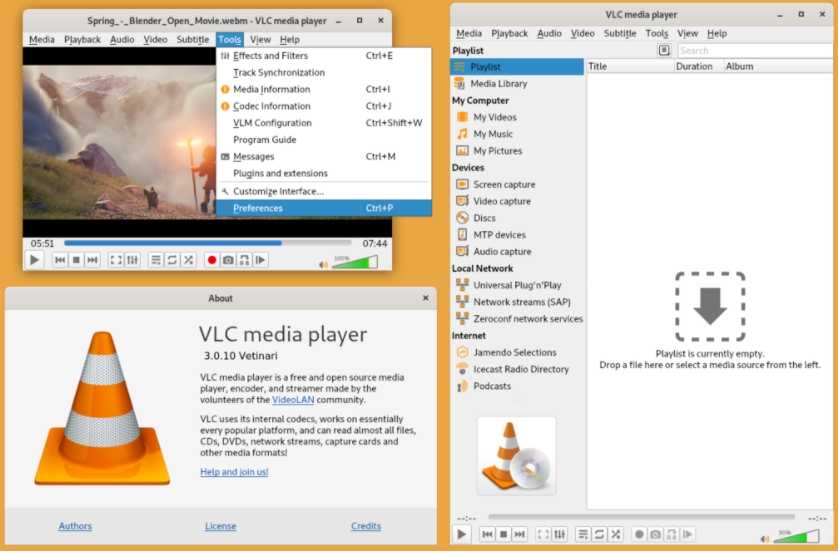
2. 5K Player
URL: https://www.5kplayer.com/video-music-player/free-4k-video-player.htm
Este es un reproductor versátil que permite la reproducción de archivos en videos 4K UHD con soporte para casi todos los formatos. El software también admite DVD 4K, grabaciones 4K en Windows y Mac, AirPlay multimedia 4K y reproducción de transmisión DLNA. La reproducción sin problemas es la característica sorprendente de este reproductor.
Pros:
- Admite reproducción de videos 4K de múltiples fuentes
- Permite descargar videos 4K y otros de más de 300 sitios
- Compatible con DLNA
Contras:
- El software parece deficiente
- La interfaz no es muy impresionante
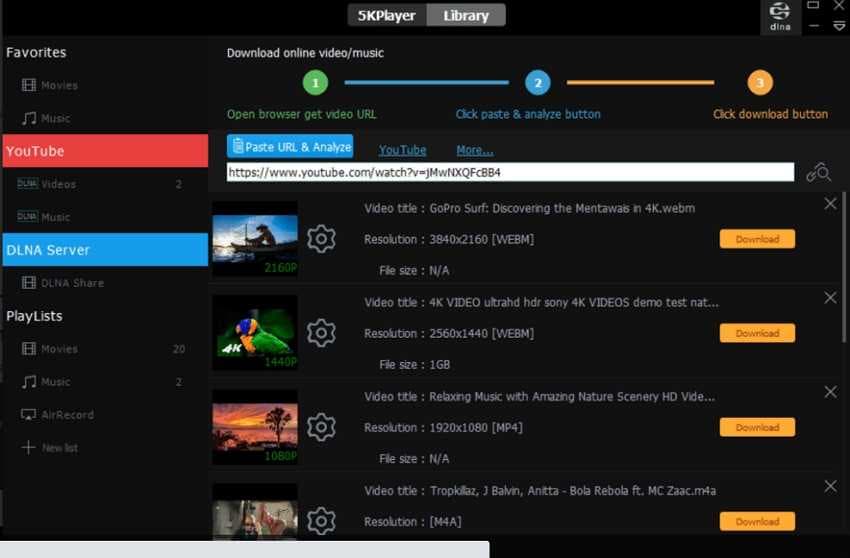
3. MPC-HC
URL: https://mpc-hc.org/
Este es un reproductor liviano basado en Windows que admite la reproducción de videos en todos los formatos populares, incluido 4K. El reproductor es seguro de usar sin ningún software espía y no incluye anuncios ni barras de herramientas. Las opciones de personalización permiten ajustarlo según los requisitos.
Pros:
- Compatible con todos los formatos habituales de reproducción.
- Este reproductor 4K para Windows es personalizable
- Ligero que hace que el reproductor sea compatible con todo tipo de sistemas.
- Puede utilizarse como reproductor de DVB
Contras:
- Sin soporte para sistemas Mac
- Funciones avanzadas limitadas
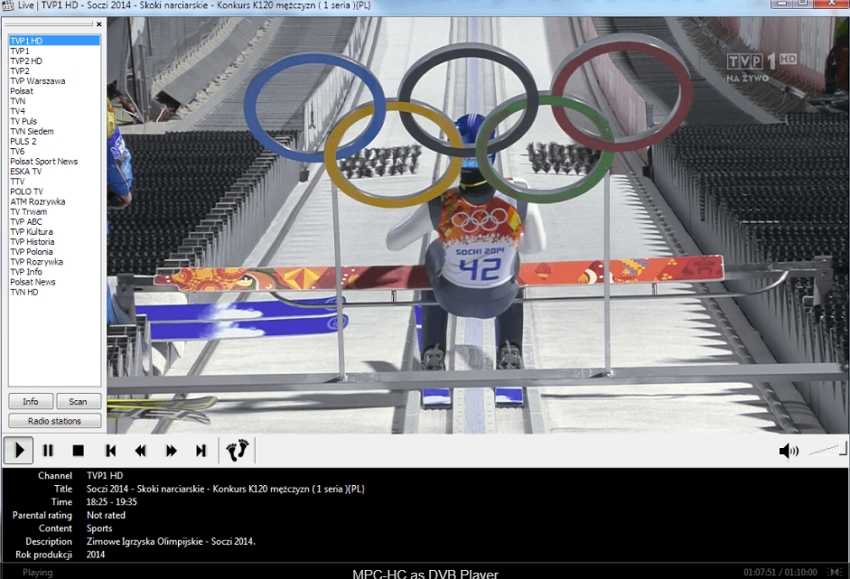
4. UFUSoft 4K Blu-ray player
URL: https://www.ufushare.com/4k-blu-ray-player-software-for-windows-10-or-macos-sierra/
Utiliza este poderoso reproductor para reproducir archivos multimedia 4K, así como videos en discos Blu-ray, carpetas y archivos ISO sin problemas. El software es totalmente compatible con los sistemas Windows y Mac y la interfaz es simple y fácil de usar.
Pros:
- Compatible con todas las últimas versiones de Windows y Mac
- Permite reproducir archivos multimedia 4K así como los del disco
- Ofrece un efecto de audio envolvente
Contras:
- Las funciones adicionales son limitadas
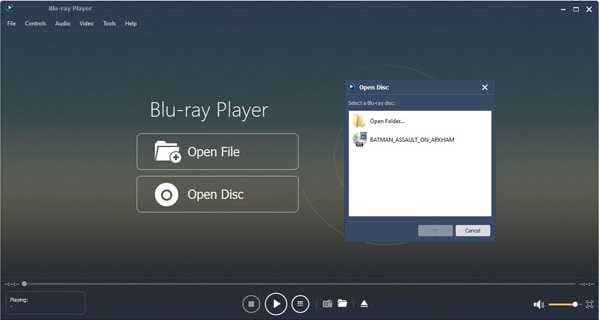
5. DVDFab
URL: https://www.dvdfab.cn/download.htm
DVDFab es una herramienta multitarea que admite una amplia gama de funciones, incluida la reproducción de video en 4K y otras calidades. Los archivos del sistema, Blu-ray y DVD se pueden reproducir de forma rápida y fluida con el software. Este programa impulsado por IA admite la conversión de archivos, el escalado, la eliminación de DRM, la copia de seguridad y una serie de otras funciones.
Pros:
- Disponible para descargar en Windows y Mac
- Admite la reproducción de archivos 4K, Ultra HD y otros archivos de calidad en todos los formatos
- Configuración de lista de reproducción personalizable
- Admite una amplia gama de funciones adicionales
Contras:
- La versión gratuita es limitada.
- Para los principiantes, el software puede parecer confuso con una amplia gama de funciones.
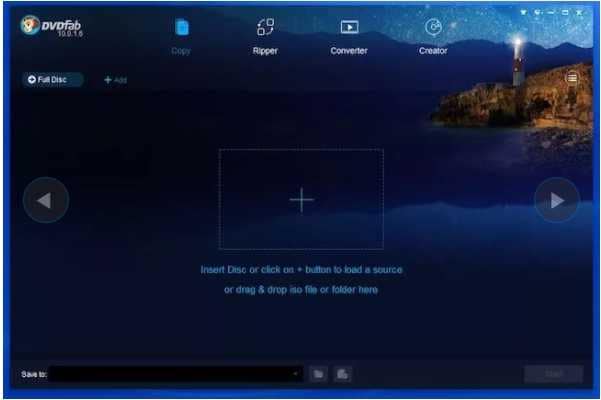
6. Aiseesoft Blu-ray Player
URL: https://www.aiseesoft.com/blu-ray-player/?AFFILIATE=84641&__c=1
Para reproducir tus videos SD, HD y 4K en el sistema, discos Blu-ray, carpetas Blu-ray, carpeta/DVD, esta es una buena herramienta de reproducción a considerar. Disponible para descargar en Windows y Mac, el software también ofrece efectos de sonido de calidad sin pérdidas para mejorar tu experiencia general de visualización de videos.
Pros:
- Permite reproducir a 4K y otros archivos multimedia de calidad, archivos DVD y archivos Blu-ray
- Compatible con audio de calidad sin pérdidas
- Permite crear listas de reproducción
Contras:
- Versión de prueba gratuita por un período limitado
- Se utilizan altos recursos del sistema
- El menú no es muy impresionante.
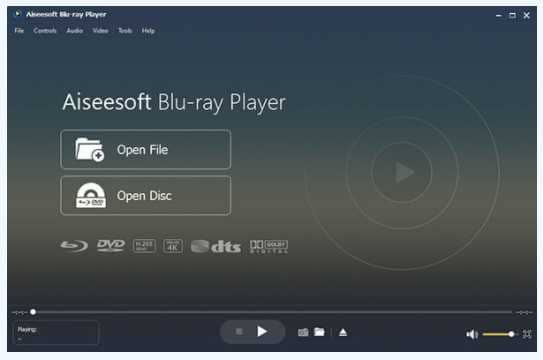
Parte 3. Explora más sobre videos 4K
1. ¿La resolución de 1920x1080 es 4K?
No, la resolución de 1920 X 1080 no es una calidad de 4K, sino que se denomina Full HD. Un archivo 4K ofrece una resolución más alta de 3840 X 2160, que es aproximadamente el doble de Full HD. El nombre 4K proviene de los píxeles horizontales que están casi cerca de los 4000 píxeles.
2. ¿4K es mejor que 1080p?
Los archivos 4K se consideran mejores que los archivos 1080p en términos de calidad, ya que la cantidad de píxeles ofrecidos es mucho mayor. La claridad de los archivos 4K y los detalles también son mejores en comparación con los archivos Full HD de 1080p. 4K también ofrece una mejor calidad mientras se visualiza más de cerca y al reducir la escala.
Entonces, si está buscando formas de reproducir películas 4K sin pérdida de calidad, se pueden usar los reproductores enumerados anteriormente.
Tu completa caja de herramientas de video
 Convertir audios / videos a más de 1.000 formatos, incluidos AVI, MKV, MOV, MP4, etc.
Convertir audios / videos a más de 1.000 formatos, incluidos AVI, MKV, MOV, MP4, etc.


Manuel Gonzalez
staff Editor
Comentarios